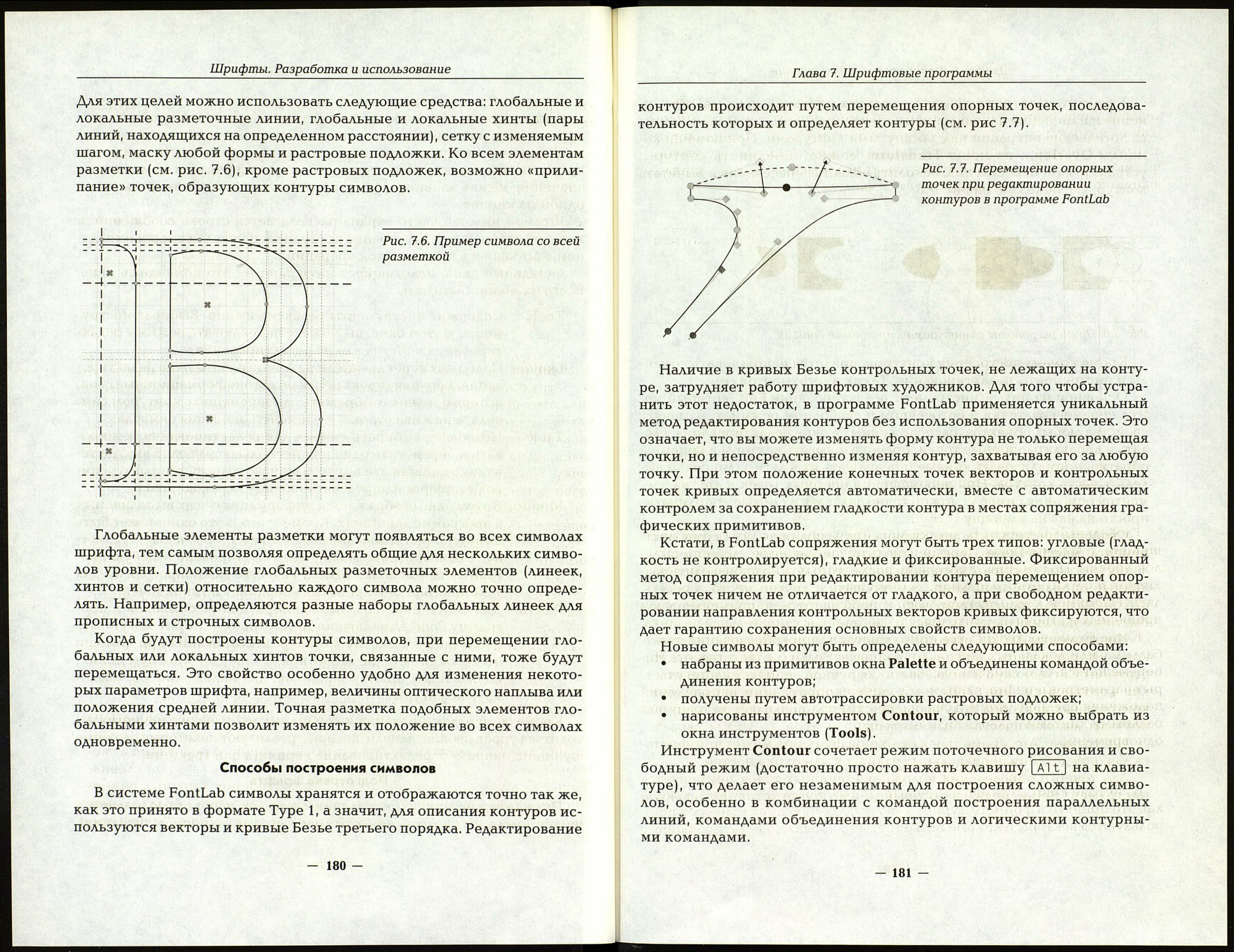Шрифты. Разработка и использование
предупреждений нажатие на эту кнопку приводит к появлению расши¬
ренного объяснения сути выполняемой операции. До тех пор, пока вы
не освоите все возможности программы, рекомендуем постоянно
пользоваться сервисными кнопками.
Eile ¿dit Symbol Iransform jjints/Guides Expert Options Window
Show 65 A
«*
FontLab [Untitled]
Содержимое экрана
Итак, вы выбрали команду New, подтвердили ее выполнение, и эк¬
ран приобрел вид, приведенный на рис. 7.5:
Рис. 7.5. Вид рабочего стола программы FontLab 2.5
В левой части экрана находится большое окно Edit с двумя перекре¬
щивающимися линиями. Это — окно редактирования, в котором про¬
изводятся все действия, так или иначе связанные с изменением конту¬
ров символов.
Справа от него и чуть ниже расположено окно примера Show, в ко¬
тором постоянно отображается заполненный пример символа, то есть
символ в том виде, в котором он будет напечатан на бумаге. Изменение
примера происходит одновременно с любыми изменениями контура,
так что вы можете увеличить окно примера и наблюдать символ в нем.
Если вы нажмете правую кнопку мыши в окне примера, то увидите
всплывающее меню с набором команд, среди которых есть и команды
увеличения масштаба отображения символа в окне примера. Чтобы уви¬
деть аналогичное меню в окне редактирования, необходимо нажать кла¬
вишу 1 Ctrl I и только после этого — правую кнопку мыши.
- 178 -
Глава 7. Шрифтовые программы
В верхней части экрана, сразу под строкой меню, располагается
линейка с кнопками. Кнопки используются для более удобного вы¬
зова команд, расположенных в меню. Вы можете самостоятельно из¬
менять набор инструментов, перенося их с места на место при помо¬
щи мыши (нажав клавишу I Shift | на клавиатуре), или изменять их
значение, нажав клавишу I Ctrl | и щелкнув левой кнопкой мыши на
одной из кнопок.
В самой нижней части экрана располагается строка сообщений, в
которой отображается состояние программы и появляются рекоменда¬
ции, касающиеся выполняемой операции.
Остальные окна, находящиеся на экране, — это командные окна.
Всего их может быть пять.
Tools Содержит инструменты редактирования. Выбирая инстру¬
менты в этом окне, вы можете переключать режимы редак¬
тирования контура в окне редактирования.
Options Содержит переключатели режимов работы окна редактиро¬
вания. Верхняя строка переключает информационные слои,
которые можно отображать одновременно с контуром сим¬
вола, а нижняя строка — элементы описания символа.
Table Позволяет выбирать символ для редактирования, копиро¬
вать и переносить один или несколько символов внутри те¬
кущего шрифта или в другой шрифт, трансформировать сим¬
волы шрифта и определять таблицу перекодировки.
Monitor В этом окне отображается информация о всех выполняемых
в программе действиях. Кроме этого, в это окно может быть
выведено текстовое описание символа, включающее размет¬
ку. Такое описание может быть скопировано в любую про¬
грамму или использовано в качестве макропрограммы для
текстового редактирования координат и типов точек.
Palette Для облегчения создания декоративных символов в про¬
грамму FontLab включено 20 заготовок, которые могут быть
добавлены к символу в окне редактирования при помощи
этого окна. Среди заготовок — звезда, многоугольник,
шесть видов прямоугольников, два вида эллипсов, овал и
другие фигуры.
Кроме окон редактирования и командных окон, на экране могут на¬
ходиться управляющие панели, которые реализуют некоторые сложные
функции, например, редактирование кернинга или трекинга.
Подготовка шрифта
Прежде чем приступить к созданию символов, необходимо разметить
шрифт (здесь мы употребляем это слово в его традиционном значении).
- 179 -